Умные телевизоры и так до такой степени разумны, что могут использоваться вместо привычных устройств для выхода в интернет. Они выступают частичной заменой ноутбука или могут дополнить телефон, но все же не теряют свой привычный функционал, и продолжают показывать фильмы на большом и удобном экране.
Но вспомните, что существует множество способов, как телевизор сделать монитором. Пользоваться контентом, таким образом, будет намного более удобно, поскольку изображение станет больше, особенно если подключить не компьютер, а тот же телефон.
Осуществляется связь через Wi-Fi, что очень удобно, так как не нужно через всю квартиру тянуть провода и кабели либо переносить сам компьютер поближе. Часто подобные манипуляции исполняются с определенной целью. Она заключается в том, чтобы посмотреть фильм на большом экране, не отправляясь при этом в кинотеатр. Но данную процедуру нельзя выполнить, если телевизор не оснащен встроенным адаптером Вай-Фай, или не может принимать сигнал.
Трансляция эта функция недоступна телевизор самсунг #Shorts
 Подключение телевизора как второго монитора по Wi-Fi
Подключение телевизора как второго монитора по Wi-Fi
Этот способ является самым популярным, но для его осуществления потребуется нечто большее, чем наличие Wi-Fi. Чтобы транслировать картинку на телевизор он должен быть подсоединен к роутеру, который использует ноутбук. Это очень важное условие, но почему-то пользователи о нем забывают, потому связь между устройствами и не налаживается.
Но есть и исключения, касающиеся телевизоров обладающих поддержкой функции Wi-Fi Direct, на экран которых осуществляется трансляция посредством беспроводной сети. Подключиться несложно, просто нужно иметь доступ к интернету и желание разбираться в инструкции. А вот над экраном ноутбука придется поколдовать, чтобы другому устройству было предоставлено право общего доступа ко всем папкам и другой информации. Как правило, помогает установка на сети пункта «Домашняя», и добавить к домашним устройствам ещё и телевизор. К файлам, которые откроются даже без общей настройки можно отнести папку с видео, музыкой, изображениями и документы. Но если нужно открыть полноценный доступ ко всем файлам, инструкция такова:
- Выберите папку, выведя её на дисплей;
- Кликните на ней правой кнопкой и выберите среди перечня «Свойства»;
- Перейдите во вкладку «Доступ»;
- Установить «Общий доступ».

Но это долго. Чтобы пользоваться телевизором как беспроводным монитором, можно воспользоваться более простым методом открывая папки.
- Открываем «проводник Windows»;
- Пункт «Сеть»;
- Дезактивировать пункт «Сетевое обнаружение и общий доступ к файлам», следуя простым указаниям.
Если все настроено, то дело займет пару секунд, а если нет, то придется воспользоваться более подробной инструкцией. Вот как подключить беспроводной монитор:
КАК ПОДКЛЮЧИТЬ ТЕЛЕФОН К ТЕЛЕВИЗОРУ С ПОМОЩЬЮ MIRACAST
- Когда DLNA включен, надо открыть пункт меню ТВ, который контролирует трансляцию содержимого компьютера на телевизор.
- Для каждого устройства есть свое подключение. В частности, на Sony Bravia используется кнопка Home;
- Затем пользователю нужно выбрать раздел — Фильмы, Музыка или Изображения, чтобы увидеть искомый контент уже на большом телевизоре.
Что касается телевизоров LG, то для них инструкции немного другие, поскольку нужно перейти в SmartShare, где тоже находится содержимое общих папок. Кроме того, часто бывает, что воспроизвести файлы на телевизоре не получается. Это касается фильмов, формат которых не подходит для подобной процедуры. Если трансляция на телевизор утруднена, то можно попытаться сделать небольшую хитрость – на компьютере переименовать файлы с MKV на AVI. Как правило, этого достаточно.
 Использование телевизора как беспроводного монитора посредством Miracast и WiDi
Использование телевизора как беспроводного монитора посредством Miracast и WiDi
Использовать телевизор в качестве монитора можно с помощью WiDi. Выше разговор шел о том, как переносить на экран картинки, видео и другое ограниченное количество файлов, но использовать его в качестве полноценного монитора все же нельзя. А вот если применить описанное ниже подключение, то телевизор превратится в полноценный второй монитор, которые будет показывать все то, что может делать пользователь на стационарном компьютере. Для подключения ТВ в качестве монитора используются две популярные технологии:

Беспроводной монитор ТВ – это круто и современно, тем более, когда он является по совместительству ещё и Смарт ТВ. То есть функциональный потенциал техники существенно подрос по сравнению с обычными телевизорами, хотя их тоже можно использовать в качестве монитора. На телевизор простого типа, конечно, нужно подключить другие устройства. Но давайте рассмотрим использование WiDi и Miracast для беспроводной трансляции. Для этого подключения не требуется роутер, в том числе, который работает по технологии Wi-Fi Direct.
- Если трансляция будет вестись с компьютера, на котором установлен процессор Intel, как минимум третьего поколения, или в нем используется графический чип Intel HD Graphics. Осуществление соединения посредством беспроводной связи может оказаться проблемой. Иногда устройства не подключаются. Это связано с поддержкой Intel WiDi на Windows 7 и 8.1. Чтобы исправить это, понадобится установить Intel Wireless Display, но только если обратиться на официальный сайт Intel;
- Если на ноутбуке установлена версия Windows 8.1, а телевизор оборудован Wi-Fi адаптером, то подключение через Miracast будет удачным. Вот только самостоятельная установка Windows 8.1 на компьютере может быть проблемой, поскольку комплектация, скорее всего, неполная;
- Обязательным условием является подключение телевизора по сети. Но важно чтобы модель поддерживала рассматриваемые технологии. Если ваше устройство не может подключиться к ПК, значит, нужно купить адаптер Miracast. Тем не менее, большинство устройств уже обладают этим дополнением, ведь производители самостоятельно его встраивают. А если придется делать покупку, можно попробовать установить Miracast в процессе перепрошивки.
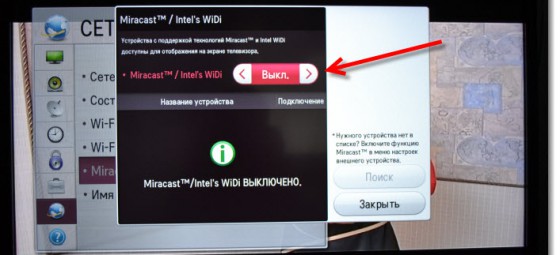 Подключить телевизор как монитор с помощью Miracast
Подключить телевизор как монитор с помощью Miracast
Подключение — достаточно простая процедура, потому проделать его самостоятельно может каждый, кто хотя бы приблизительно разбирается в технических нюансах. Итак, подключение выглядит таким образом:
- Прежде как подключить телевизор к компьютеру, и использовать его в качестве монитора, нужно проверить настройки. В частности, это касается Miracast или WiDi, поддержка которых заключается в правильном подключении устройства. Она работает по умолчанию, но если настройки сбиты, не удивительно, что устройства не смогут работать вместе. Но бывают случаи, когда такой настройки вообще нет. В такой ситуации поможет стандартный модуль Wi-Fi. На примере телевизоров Samsung данную функцию можно разыскать в настройках сети, в разделе «Зеркальное отображение экрана».
- Чтобы активировать WiDi, потребуется запустить программу Intel Wireless Display. Именно она находит монитор, к которому нужно провести подключение. Но чтобы безопасно провести эту процедуру потребуется ввести код безопасности. Вписать его нужно в специальное поле, высвечивающееся на экране телевизора.
- В свою очередь, на компьютере нужно провести следующие манипуляции:
- Справа в Windows 8.1 нужно найти Charms;
- Далее, нужно выбрать раздел «Устройства»;
- Затем переходим в «Проектор» либо пункт «Передать на экран»;
- Выбрать пункт «Добавить беспроводный дисплей».
 Что делать если пункты не отражаются
Что делать если пункты не отражаются
Если хотите использовать телевизор, но не знаете, как воспользоваться этим методом, поскольку нужные пункты не отражаются, скорее всего, дело в различиях модели устройств. Возможно, поможет инструкция к конкретному телевизору, которую можно скачать прямо на телефон, чтобы не искать документы. Также существенную помощь сможет оказать обновление драйвера Wi-Fi адаптера. Как именно это сделать, можно прочитать на официальном сайте Microsoft. Кроме того, пользователи жалуются, что транслировать на телевизор контент с ноутбука сложнее, чем с компьютера. Проблема может быть:
- В WiDi;
- В Miracast;
- Отсутствует соединение с интернетом;
- Неисправный роутер;
- Неправильные настройки на телевизоре;
- Если используется телефон, тоже могут быть нарушены настройки соединения.
Использование в качестве монитора обычного телевизора

Как правило, Smart TV не самые дешевые устройства, потому многие пользователи хотят сделать монитором ноутбука стандартный ТВ. Как показывает практика, подключить даже эти устройства несложно. Если ТВ имеет HDMI вход, то можно попробовать провести подключение. Есть неплохие шансы, что оно пройдет успешно.
Но потребуются дополнительные устройства, в частности, адаптер HDMI WiFi для телевизора. Таким образом, можно забыть о большинстве проводов, что раньше опутывали телевизор и компьютер. Какой адаптер подойдет для телевизора? Вот несколько неплохих вариантов:
- Google Chromecast. Этот вай-фай адаптер больше подходит для LG, хотя может использоваться и на других устройствах;
- Android Mini PC. Подходит для тех устройств, которые работают на базе Андроид. Потому отлично соединяется телефоны и планшеты с телевизорами, разрешая руководить ими с помощью WiFi через Андроид. Используемое приложение работает со всеми телевизорами;
- Intel Compute Stick. Ещё одна новинка от Интел, которая является практически миниатюрным компьютером. Его можно подключить к входу на ТВ, и техника начнет работать в идеальном режиме.
Кроме того, описанные варианты не единственный способ соединять телевизор с компьютером. Кто-то первым подумал – использую для этого интернет, а не сотни кабелей, проводков. Идея оказалась отличной. Но, главное, чтобы было обеспечено высокоскоростное подключение. Без интернета ТВ не сможет работать. Преимущества подключения:
- Отсутствие проводов;
- Подключение происходит быстро и открывается доступ ко всей библиотеке файлов компьютера;
- Появляется доступ к файлам остальных устройств, например, смартфонов.
Источник: prosmarttv.ru
Как подключить/зеркалить Samsung Galaxy A11/A12/F12 к телевизору
Как подключить Самсунг А11 к телевизору? Зеркальное отображение экрана Samsung A12 на телевизор? Как отразить мой Samsung F12 на телевизоре? Есть ли у Samsung A11 зеркальное отображение экрана? Как транслировать Samsung A12 на телевизор? Как подключить Samsung F12 к телевизору без проводов?
Как подключить Samsung A12 к телевизору через HDMI?
Только представьте, что вы можете отображать свои удивительные фотографии, изображения и даже видео на большом экране, подключив с мобильного устройства Samsung на Samsung Smart TV или любой смарт тв. Что ж, в этом посте мы покажем вам простой способ отразить ваши любимые фотографии, видео, презентации и игры на большом экране, чтобы они выглядели все больше и больше.
Примечание: Убедитесь, что на вашем устройстве Samsung установлена последняя версия программного обеспечения Android. Для этого выполните следующие простые шаги.
Шаг 1: Перейдите на Настройки > Обновление ПО .
Шаг 2: Если доступно какое-либо обновление, просто нажмите на Загрузить и установить.
Шаг 3: Просто следуйте остальным инструкциям на экране.

Как подключить Samsung A11/A12/F12 к телевизору через Smart Connect
Примечание: Smart View может отсутствовать на вашем устройстве. Если это так, то мы рекомендуем вам использовать приложение Google Home, так как оно имеет больше функций, которые вы можете использовать для трансляции вашего устройства на телевизор.
Простой способ зеркальное отображение вашего Samsung A11 к телевизору через Wi-Fi. Просто следуйте инструкциям ниже.
Шаг 1: Проведите вниз от верхнего экрана, чтобы открыть Быстрая панель > затем нажмите на Умный просмотр значку.
Шаг 2: Выберите свой телевизор из списка доступных устройств (вам может быть предложено ввести PIN-код)
Шаг 3: Выберите Начать сейчас во всплывающем сообщении «Начать трансляцию с помощью Smart View?»
Готово: Однако если зеркальное изображение на экране маленькое, вам нужно будет изменить соотношение сторон, выполнив следующие действия.
Шаг 1: Перейдите на Умный просмотр > Нажмите на Дополнительные параметры (три вертикальные точки).
Шаг 2: Нажмите Настройки > Соотношение сторон телефона .
Шаг 3: Теперь вы можете выбрать Полный экран на подключенном устройстве чтобы сделать его на весь экран.
Вам также необходимо будет проверить, Функция Smart View на телевизоре включается путем перехода к Настройки > Общие > Диспетчер внешних устройств > Диспетчер подключения устройств > Уведомление о доступе.
Умный просмотр не работает? Попробуй это
Что ж, если Smart View недоступен на вашем устройстве или он просто не работает, то вам стоит попробовать этот метод, в котором задействованы сторонние приложения.
Шаг 1: Скачайте и установите Быстрые настройки на вашем телефоне Samsung.
Шаг 2: На вашем устройстве откройте приложение «Быстрые настройки» и выберите «Мультимедиа».
Шаг 3: Коснитесь «Трансляция», а затем выберите «Включить плитку». Если вы видите параметр, описывающий панель быстрых настроек, нажмите «ОК».
Шаг 4: Теперь потяните вниз расширенный вид лотка быстрых настроек. Просто дважды проведите пальцем вниз от верхней части экрана устройства. Убедитесь, что лоток полностью опущен и вы видите более одного ряда значков.
Шаг 5: Теперь нажмите на значок с тремя точками, чтобы отобразить дополнительные параметры.
Шаг 6: Выберите порядок кнопок.
Шаг 7: Теперь значок приведения должен появиться как вариант. Коснитесь и перетащите значок Cast в область уведомлений. Просто поместите его там, где он должен быть доступен для вас.
Шаг 8: Нажмите «Готово» в нижней части экрана.
Шаг 9: После этого значок трансляции останется в панели быстрых настроек. Все, что вам нужно, это нажать на Cast всякий раз, когда вы хотите отобразить зеркальное отображение и транслировать свой Samsung на смарт-телевизор, компьютер, смарт-динамик и другие беспроводные приемники.
Как транслировать мой Samsung A11 / A12 / F12 на телевизор
Этот метод предусматривал использование Хромкаст. Просто следуйте приведенному ниже методу, чтобы сделать это.
Шаг 1: Подключите устройство Samsung к Сеть Wi-Fi.
Шаг 2: Убедитесь, что вы используете тот же Сеть Wi-Fi в качестве Chromecast.
Шаг 3: Теперь откройте приложение с поддержкой Chromecast.
Шаг 4: Нажмите на Кнопка трансляции Неактивное расширение трансляции.
Шаг 5: Нажмите на устройство, на которое вы хотите транслировать.
Шаг 6: При подключении Кнопка Cast изменит цвет, сообщая вам, что вы подключены.
Шаг 7: Теперь вы можете выбрать приложение, такое как YouTube, и найти значок трансляции, чтобы транслировать видео на телевизор.
Как поделиться экраном с Samsung A11 / A12 / F12
Чтобы подключить телефон Samsung к телевизору другого производителя, вам потребуется проводное соединение HDMI или переходник смартфон-телевизор, например ScreenBeam Mini2. Этот продукт подключается по беспроводной сети напрямую к вашему устройству без Wi-Fi. Ниже мы покажем вам, как отображать контент с вашего устройства Samsung на телевизоре.
Шаг 1: Подключите беспроводной приемник дисплея к свободному порту HDMI на телевизоре.
Шаг 2: Включите телевизор и настройте его для отображения входного сигнала с правильного порта HDMI. Вам нужно будет убедиться, что на экране телевизора появляется экран «Готово к подключению».
Шаг 3: Теперь, чтобы включить дублирование экрана на вашем устройстве Samsung, просто проведите пальцем от верхней части экрана, чтобы опустить панель уведомлений. ИЛИ найдите «Приложение для беспроводного дисплея» в настройках.
Шаг 4: Затем нажмите Экран Mirroring OR Умный просмотр OR Быстрое соединение.
Шаг 5: Теперь ваше устройство будет поиск приемных устройств. Просто выберите приемник из списка устройств.
Шаг 6: Вас могут попросить ввести PIN-код, который будет отображаться на Экран телевизора. Просто введите PIN-код и нажмите Поисковик.
Шаг 7: Подождите устройство для сопряжения и подключения к приемнику. После этого на телевизоре отобразится экран вашего устройства Samsung.
О Самсунг Ф12
Samsung Galaxy F12 — новейшее устройство от Samsung, которое относится к бюджетной категории и имеет приятный размер дисплея. 6.5 дюймов. Телефон оснащен чипсетом Exynos 850 и работает под управлением ОС Android 11 со встроенной памятью 64 ГБ 4 ГБ ОЗУ, 128 ГБ 4 ГБ ОЗУ. Он имеет 48-мегапиксельную заднюю камеру и аккумулятор емкостью 6000 мАч.
опубликовано Опубликовано: июнь 23, 2021 — Последнее обновление: 18 августа 2021
Источник: www.techyloud.com
Трансляция изображения с Android на телевизор по Wi-Fi Miracast


Не все владельцы современных телевизоров Smart TV и Android смартфонов или планшетов знают, что существует возможность вывести изображение с экрана этого устройства на ТВ «по воздуху» (без проводов), используя технологию Miracast. Есть и другие способы, например, использование кабеля MHL или Chromecast (отдельное устройство, подключаемое к HDMI порту телевизора и принимающее изображение по Wi-Fi).
В этой инструкции — подробно о том, как использовать возможность трансляции изображения и звука с вашего устройства Android 5, 6 или 7 на телевизор, поддерживающий технологию Miracast. При этом, несмотря на то, что подключение выполняется по Wi-FI, наличие дома роутера не требуется. См. также: Как использовать телефон Android и iOS как пульт для телевизора.
Проверка поддержки трансляции Miracast на Android
Чтобы не потратить время впустую, рекомендую сначала убедиться, что ваш телефон или планшет поддерживает вывод изображения на беспроводные дисплеи: дело в том, что не любое Android устройство на это способно — многие из них, относящиеся к нижнему и частично к среднему ценовому сегменту, не поддерживают Miracast.
- Зайдите в Настройки — Экран и посмотрите, есть ли там пункт «Трансляция» (в Android 6 и 7) или «Беспроводный дисплей (Miracast)» (Android 5 и некоторые устройства с фирменными оболочками). Если пункт присутствует, можете сразу переключить его в состояние «Включено» используя меню (вызывается по трем точкам) на чистом Android или переключатель Вкл-выкл в некоторых оболочках.

- Еще одно расположение, где вы можете обнаружить наличие или отсутствие функции беспроводной передачи изображения («Передать экран» или «Трансляция»)— область быстрых настроек в области уведомлений Android (однако может быть, что функция поддерживается, а кнопки для включения трансляции нет).

Добавить в заметки чтобы посмотреть позже?
Если ни там ни там обнаружить параметров беспроводного дисплея, трансляции, Miracast или WiDi не удалось, попробуйте выполнить поиск по настройкам. Если же ничего похожего не обнаруживается — с большой вероятностью, ваше устройство не поддерживает беспроводную передачу изображения на ТВ или другой совместимый экран.
Как включить Miracast (WiDI) на телевизоре Samsung, LG, Sony и Philips
Функция беспроводного дисплея не всегда по умолчанию включена на телевизоре и сначала ее может потребоваться включить в настройках.

- Samsung — на пульте телевизора нажмите кнопку выбора источника сигнала (Source) и выберите пункт Screen Mirroring. Также в параметрах сети некоторых телевизоров Samsung могут присутствовать дополнительные пункты настройки зеркального отображения экрана.
- LG — зайдите в настройки (кнопка Settings на пульте) — Сеть — Miracast (Intel WiDi) и включите данную функцию.
- Sony Bravia — нажмите кнопку выбора источника сигнала на пульте телевизора (обычно слева вверху) и выберите пункт «Дублирование экрана». Также, если в настройках сети телевизора (зайти в Home, там открыть Параметры — Сеть) включить Встроенный Wi-Fi и отдельный пункт Wi-Fi Direct, трансляцию можно будет запускать без выбора источника сигнала (ТВ будет автоматически переключаться на беспроводную трансляцию), но при этом телевизор должен быть уже включен.
- Philips — опция включается в Настройки — Параметры сети — Wi-Fi Miracast.
Теоретически, от модели к модели пункты могут измениться, но почти все сегодняшние телевизоры с Wi-Fi модулем поддерживают прием изображения по Wi-Fi и, уверен, нужный пункт меню вам удастся найти.
Передача изображения на телевизор с Android по Wi-Fi (Miracast)
Прежде чем начать, обязательно включите Wi-Fi на вашем устройстве, иначе следующие шаги покажут, что беспроводные экраны недоступны.
Запуск трансляции со смартфона или планшета на Android на ТВ возможен двумя способами:
- Зайдите в Настройки — Экран — Трансляция (или Беспроводный экран Miracast), в списке отобразится ваш телевизор (он должен быть включен в этот момент). Нажмите по нему и дождитесь, когда будет завершено подключение. На некоторых телевизорах потребуется «разрешить» подключаться (на экране ТВ появится запрос).

- Откройте список быстрых действий в области уведомлений Android, выберите кнопку «Трансляция» (может отсутствовать), после нахождения вашего телевизора нажмите по нему.

На этом всё — если все прошло успешно, то через короткое время вы увидите экран вашего смартфона или планшета на телевизоре (на фото ниже на устройстве открыто приложение «Камера» и изображение дублируется на ТВ).

Возможно, вам также пригодятся дополнительные сведения:
- Не всегда подключение происходит с первого раза (порой долго пытается подключиться и ничего не выходит), но если все, что требуется включено и поддерживается, обычно удается добиться положительного результата.
- Скорость передачи изображения и звука может быть не самой лучше.
- Если обычно вы пользуетесь портретной (вертикальной) ориентацией экрана, то включив автоматический поворот и повернув устройство, вы сделаете так, что изображение будет занимать весь экран телевизора.
Кажется, на этом всё. Если остаются вопросы или есть дополнения, рад буду увидеть их в комментариях.
Источник: trafictop.top